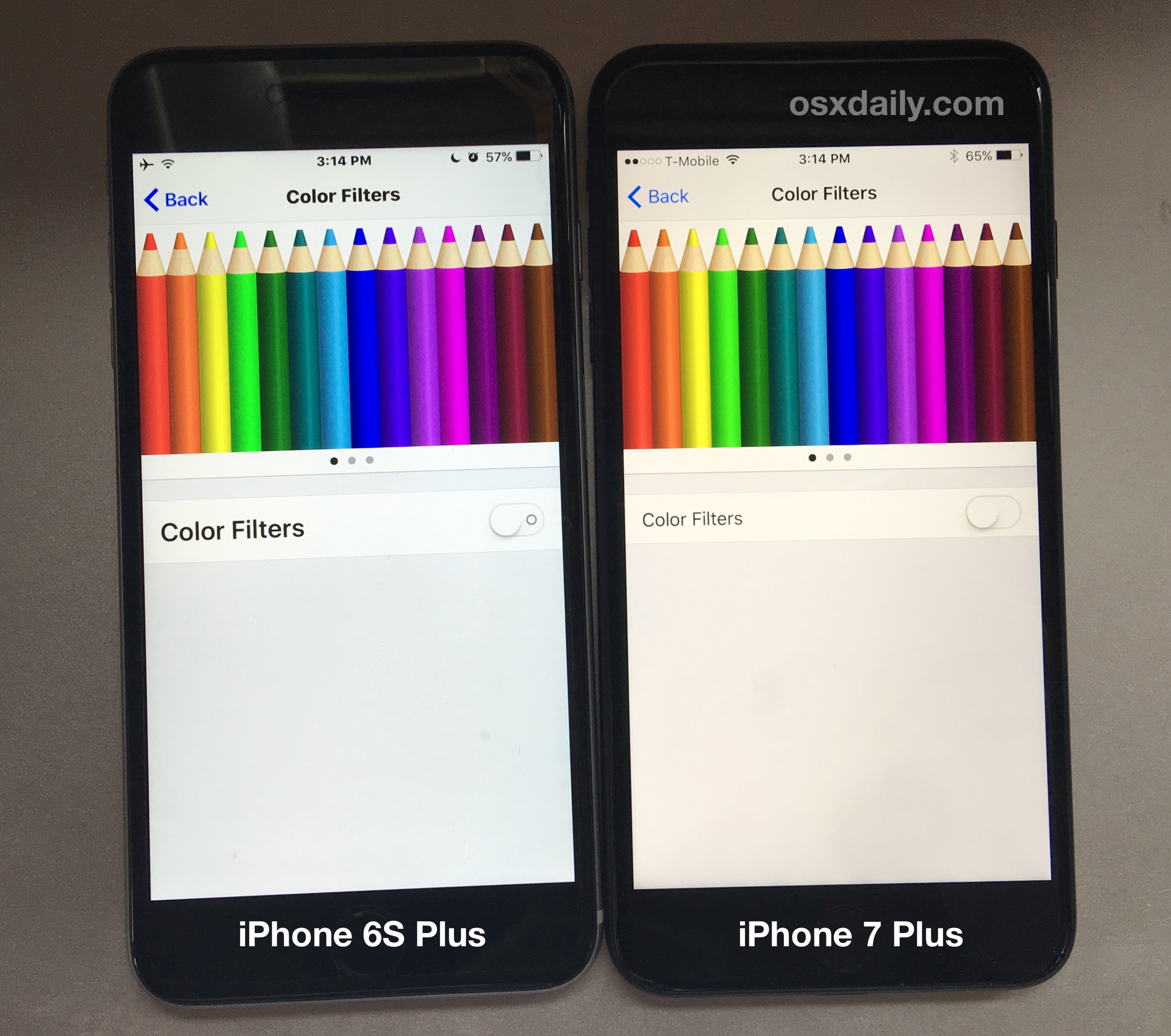Khi đã sở hữu một bảng vẽ Wacom Intuos, để có thể sử dụng người dùng cần phải tải về và cài đặt driver. Quá trình này diễn ra rất nhanh chóng và đơn giản.
Bước 1: Kết nối cáp USB (đi kèm bảng vẽ) với máy tính.
Bước 2: Mở trình duyệt web và truy cập vào Getting Started with your Wacom Intuos trong step 2 chọn hệ điều hành tương ứng với máy tính bạn đang sử dụng Mac hoặc Window, driver sẽ tự động được tải về.
Bước 3: Thực hiện cài đặt và khởi động driver như các ứng dụng thông thường khác, bạn có thể tạo một tài khoản cá nhân để dễ dàng quản lý bảng vẽ cũng như phần mềm (hoặc có thể bỏ qua bước này). Tùy chỉnh các cài đặt bổ sung cho bút và bảng vẽ là bạn đã hoàn tất quá trình cài đặt bảng vẽ Wacom Intuos cho máy tính.
Video hướng dẫn cài đặt Wacom Intuos
Chỉ với vài bước đơn giản bạn đã có thể hoàn tất việc cài đặt bảng vẽ Wacom Intuos với máy tính của mình và bắt đầu trải nghiệm sử dụng bảng vẽ Wacom trong các ứng dụng Photoshop, Lightroom… Có thể xem Wacom là một thiết bị thay thế cho chuột và giúp bạn thao tác tự nhiên, thoải mái hơn. Một số người dùng vẫn kết hợp sử dụng cả chuột và bảng vẽ Wacom để tối ưu hóa quá trình làm việc của mình.
(Video: Wacom)